台式机加装无线网卡怎么安装 台式机无线网卡的选择和安装步骤
更新时间:2023-09-16 11:08:13作者:xiaoliu
台式机加装无线网卡怎么安装,随着无线网络的普及和发展,许多人开始考虑给自己的台式机添加无线网卡,以便在家中更方便地上网,对于很多人来说,如何选择和安装无线网卡还是一个相对陌生的领域。本文将介绍台式机无线网卡的选择和安装步骤,帮助大家更好地了解和掌握这方面的知识。无线网卡的选择和安装是一个相对简单但又需要注意的过程,只要按照正确的步骤进行,就能轻松完成。
具体方法:
1、把网卡插入USB口,查看产品的品牌与型号。

2、最好去品牌官网去下载驱动,百度搜索。
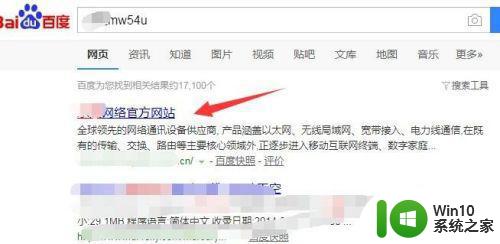
3、打开“服务支持”菜单。
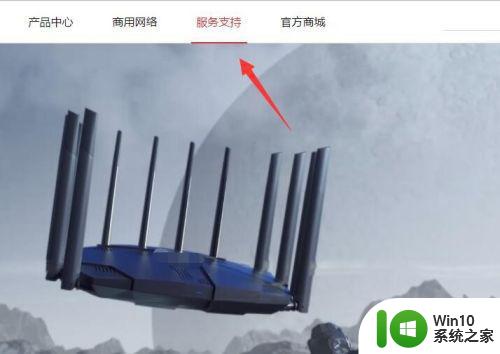
4、输入产品型号,型号一般可以在产品身上可以查到,点击搜索。

5、如果有多个版本,选择对应的版本号。
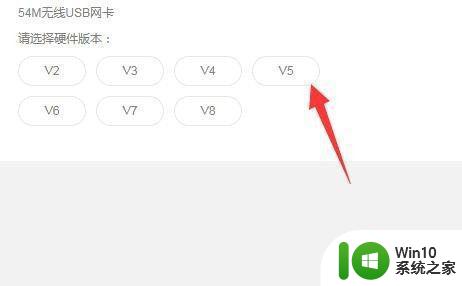
6、打开驱动程序界面下的下载图标。
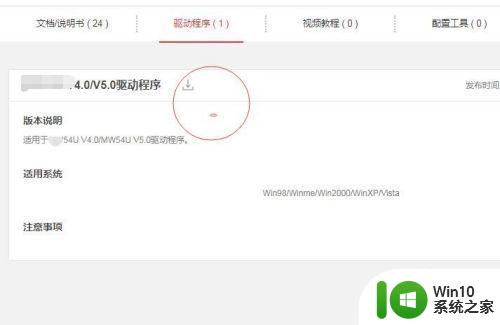
7、下载完成后直接运行安装驱动文件就可以了。
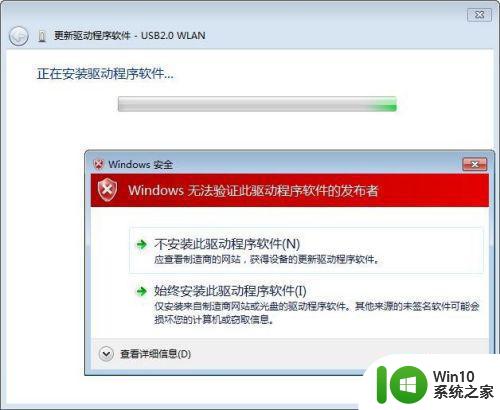
8、安装成功后在本地连接就可以看到多了一个无线网络,双击启动它就可以使用了。
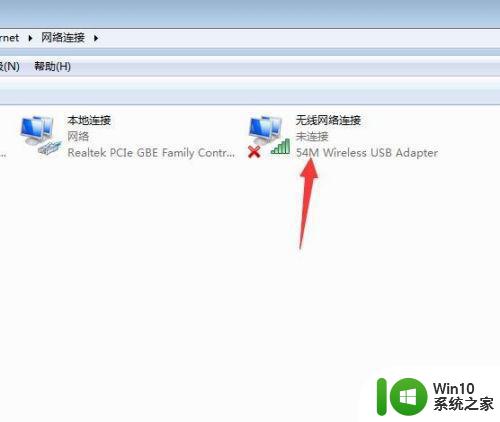
以上是有关如何安装台式机无线网卡的全部内容,如果您遇到相同的问题,可以按照小编的方法进行解决。
台式机加装无线网卡怎么安装 台式机无线网卡的选择和安装步骤相关教程
- 台式机内置无线网卡安装步骤 台式机安装无线网卡的注意事项
- 无线网卡驱动安装教程 台式电脑有线网卡驱动安装步骤
- 台式win10电脑无线网卡驱动下载及安装步骤 如何在台式win10电脑中安装无线网卡驱动程序
- 电脑安装无线网卡方法 外置无线网卡的安装步骤详解
- woin10系统安装水星无线网卡后无线连网方法步骤 woin10系统安装水星无线网卡后无线连网方法详解步骤
- 怎么安装网卡驱动 无线网卡驱动安装步骤
- 快速安装台式机主机显卡的方法 台式机主机显卡安装步骤详解
- win7免驱无线网卡怎么安装 windows7怎样安装无线免驱网卡
- win10怎样安装无线网卡驱动程序 wkn10无线网卡驱动怎么安装
- windows10无线网卡驱动安装教程 win10无线网卡驱动怎么安装
- 台式机安装系统win8的方法 台式机安装Windows 8系统的步骤
- 电脑怎么接线安装 办公室台式电脑接线安装方法步骤
- w8u盘启动盘制作工具使用方法 w8u盘启动盘制作工具下载
- 联想S3040一体机怎么一键u盘装系统win7 联想S3040一体机如何使用一键U盘安装Windows 7系统
- windows10安装程序启动安装程序时出现问题怎么办 Windows10安装程序启动后闪退怎么解决
- 重装win7系统出现bootingwindows如何修复 win7系统重装后出现booting windows无法修复
系统安装教程推荐
- 1 重装win7系统出现bootingwindows如何修复 win7系统重装后出现booting windows无法修复
- 2 win10安装失败.net framework 2.0报错0x800f081f解决方法 Win10安装.NET Framework 2.0遇到0x800f081f错误怎么办
- 3 重装系统后win10蓝牙无法添加设备怎么解决 重装系统后win10蓝牙无法搜索设备怎么解决
- 4 u教授制作u盘启动盘软件使用方法 u盘启动盘制作步骤详解
- 5 台式电脑怎么用u盘装xp系统 台式电脑如何使用U盘安装Windows XP系统
- 6 win7系统u盘未能成功安装设备驱动程序的具体处理办法 Win7系统u盘设备驱动安装失败解决方法
- 7 重装win10后右下角小喇叭出现红叉而且没声音如何解决 重装win10后小喇叭出现红叉无声音怎么办
- 8 win10安装程序正在获取更新要多久?怎么解决 Win10更新程序下载速度慢怎么办
- 9 如何在win7系统重装系统里植入usb3.0驱动程序 win7系统usb3.0驱动程序下载安装方法
- 10 u盘制作启动盘后提示未格式化怎么回事 U盘制作启动盘未格式化解决方法
win10系统推荐
- 1 番茄家园ghost win10 32位官方最新版下载v2023.12
- 2 萝卜家园ghost win10 32位安装稳定版下载v2023.12
- 3 电脑公司ghost win10 64位专业免激活版v2023.12
- 4 番茄家园ghost win10 32位旗舰破解版v2023.12
- 5 索尼笔记本ghost win10 64位原版正式版v2023.12
- 6 系统之家ghost win10 64位u盘家庭版v2023.12
- 7 电脑公司ghost win10 64位官方破解版v2023.12
- 8 系统之家windows10 64位原版安装版v2023.12
- 9 深度技术ghost win10 64位极速稳定版v2023.12
- 10 雨林木风ghost win10 64位专业旗舰版v2023.12